Усунення помилки з бібліотекою msvbvm50.dll
Файл msvbvm50.dll - частина пакету Visual Basic 5.0, мови програмування, створеного компанією Microsoft. Користувачі можуть бачити у себе на екрані системну помилку, пов'язану з бібліотекою mcvbvm50.dll, в тих випадках, коли вона пошкоджена або просто відсутня. Відбувається це вкрай рідко, так як мова вважається застарілим. На Windows 10 її можна зустріти при запуску старих програм або ігор, на Windows 7 - при запуску стандартних ігор, таких як «Сапер», «Пасьянс» і т. Д. Далі буде розказано, що потрібно зробити для виправлення помилки.
зміст
Способи усунення помилки msvbvm50.dll
Найвірнішим способом усунення помилки «Файл msvbvm50.dll відсутня» була б установка пакета Visual Basic 5.0, але? на жаль, Microsoft більше не поширює цей продукт, а завантаження з ненадійних джерел ризикована. Але є ще кілька способів позбавлення від цього повідомлення. Про них і йтиметься нижче.
Спосіб 1: DLL-Files.com Client
DLL-Files.com Client - це програма, основною функцією якої є знаходження та інсталяція файлів DLL в систему. З її допомогою можна швидко виправити помилку, викликану відсутністю файлу msvbvm50.dll, для цього:
- На головному екрані виконайте пошукової запит «msvbvm50.dll».
- Клацніть по назві знайденої бібліотеки.
- Натисніть «Встановити».
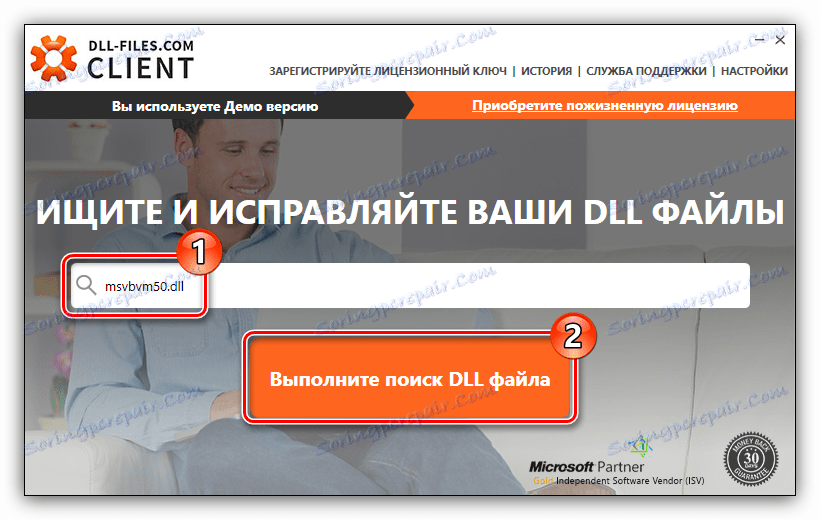
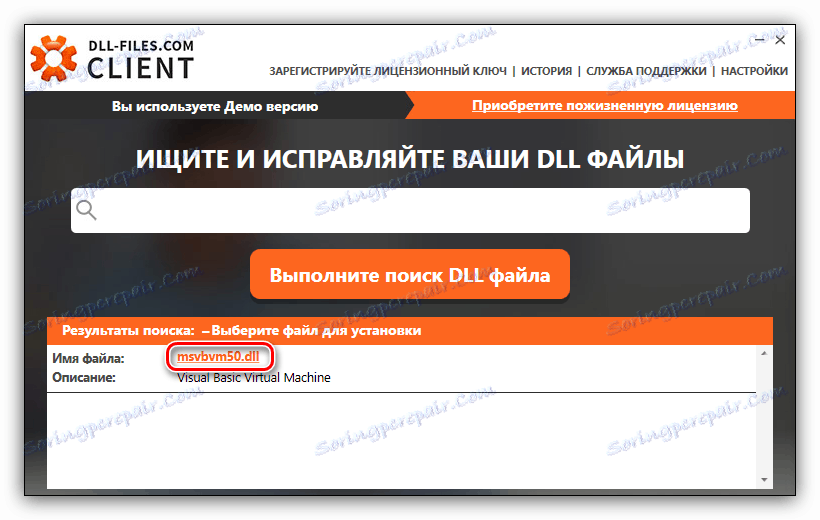
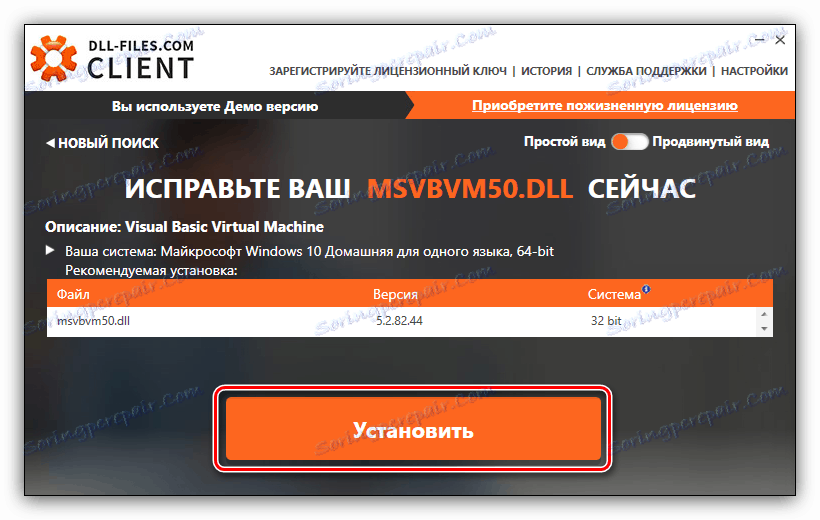
Тепер залишається лише дочекатися завершення автоматичного процесу завантаження та інсталяції DLL в систему. Після цього всі програми та ігри будуть працювати справно, не виказуючи помилки «Файл msvbvm50.dll відсутня».
Спосіб 2: Завантаження msvbvm50.dll
Виправити помилку можна й іншим шляхом - завантаживши бібліотеку самостійно і помістивши її в потрібну системну папку.
Завантаживши файл, перейдіть в папку, де він знаходиться, і натисніть на ньому правою кнопкою миші (ПКМ). У контекстному меню виберіть рядок «Копіювати».
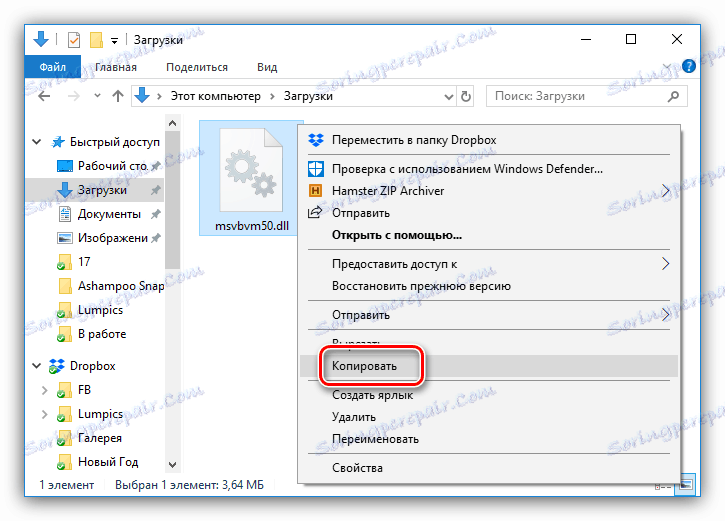
Відкрийте системну папку і, натиснувши ПКМ, з меню виберіть опцію «Вставити».
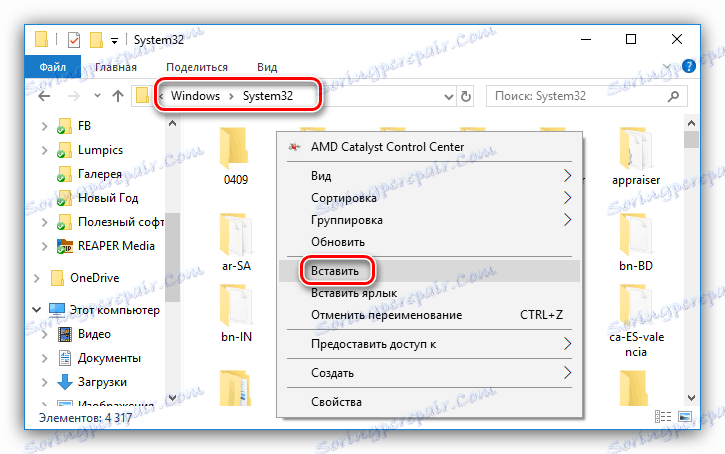
Як тільки ви це зробите, помилка повинна зникнути. Якщо цього не відбулося, по всій видимості, бібліотеку потрібно зареєструвати. Дізнатися про те, як це зробити, ви можете у нас на сайті, ознайомившись з відповідною статтею . До слова, в залежності від версії і розрядності ОС розташування кінцевої папки, в яку потрібно помістити бібліотеку, може відрізнятися. Щоб точно дізнатися шлях, рекомендується ознайомитися з відповідною статтею у нас на сайті.
